Excel'de tarihleri haftanın gününe göre nasıl sıralayabilirsiniz?
Eğer bir tarih listesi varsa ve bu tarihleri aşağıdaki gibi haftanın günlerine göre sıralamak istiyorsanız, bu sorunu nasıl çözebilirsiniz? Size Excel'de haftanın gününe göre hızlı bir şekilde sıralama yöntemi göstereceğim.
Tarihleri hafta içi günlerine göre sırala
Tarihleri hafta içi günlerine göre sırala
Excel'de tarihleri haftanın gününe göre sıralamak için, önce haftanın gününü almak üzere bir yardımcı sütun oluşturmanız ve ardından Sırala fonksiyonunu uygulamanız gerekir.
1. Tarih verilerinin yanındaki bir hücreyi seçin ve içine bu formülü yazın: =WEEKDAY(A1), Enter tuşuna basın ve ardından bu formülü ihtiyacınız olan aralığa uygulamak için Otomatik Doldurma'yı sürükleyin. Ekran görüntüsüne bakın:
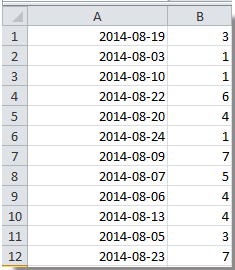
2. Sonra Sütun B'yi seçin, Veri'ye tıklayın ve istediğiniz sıralama düzenini seçin. Ekran görüntüsüne bakın:
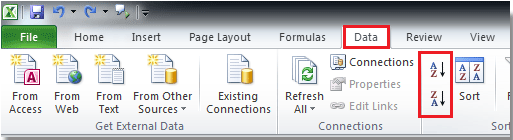
3. Sıralama Uyarısı iletişim kutusunda, Seçimi Genişlet seçeneğini işaretleyin ve Sırala'ya tıklayın. Ekran görüntüsüne bakın:
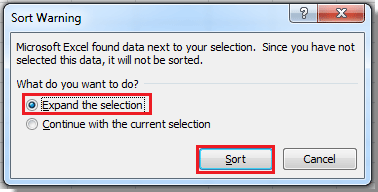
Şimdi, tarihlerin haftanın gününe göre sıralandığını görebilirsiniz.
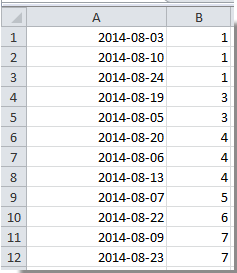
İpuçları:
1. Yukarıdaki formül, size tarihleri Pazar'dan Cumartesi'ye kadar haftanın gününe göre sıralamanıza yardımcı olabilir. Eğer Pazartesi'den Pazar'a kadar sıralamak istiyorsanız, bu formülü kullanabilirsiniz: =WEEKDAY(A2,2).
2. Artık ihtiyacınız yoksa yardımcı sütunu kaldırabilirsiniz.
En İyi Ofis Verimlilik Araçları
Kutools for Excel ile Excel becerilerinizi güçlendirin ve benzersiz bir verimlilik deneyimi yaşayın. Kutools for Excel, üretkenliği artırmak ve zamandan tasarruf etmek için300'den fazla Gelişmiş Özellik sunuyor. İhtiyacınız olan özelliği almak için buraya tıklayın...
Office Tab, Ofis uygulamalarına sekmeli arayüz kazandırır ve işinizi çok daha kolaylaştırır.
- Word, Excel, PowerPoint'te sekmeli düzenleme ve okuma işlevini etkinleştirin.
- Yeni pencereler yerine aynı pencerede yeni sekmelerde birden fazla belge açıp oluşturun.
- Verimliliğinizi %50 artırır ve her gün yüzlerce mouse tıklaması azaltır!
Tüm Kutools eklentileri. Tek kurulum
Kutools for Office paketi, Excel, Word, Outlook & PowerPoint için eklentileri ve Office Tab Pro'yu bir araya getirir; Office uygulamalarında çalışan ekipler için ideal bir çözümdür.
- Hepsi bir arada paket — Excel, Word, Outlook & PowerPoint eklentileri + Office Tab Pro
- Tek kurulum, tek lisans — dakikalar içinde kurulun (MSI hazır)
- Birlikte daha verimli — Ofis uygulamalarında hızlı üretkenlik
- 30 günlük tam özellikli deneme — kayıt yok, kredi kartı yok
- En iyi değer — tek tek eklenti almak yerine tasarruf edin